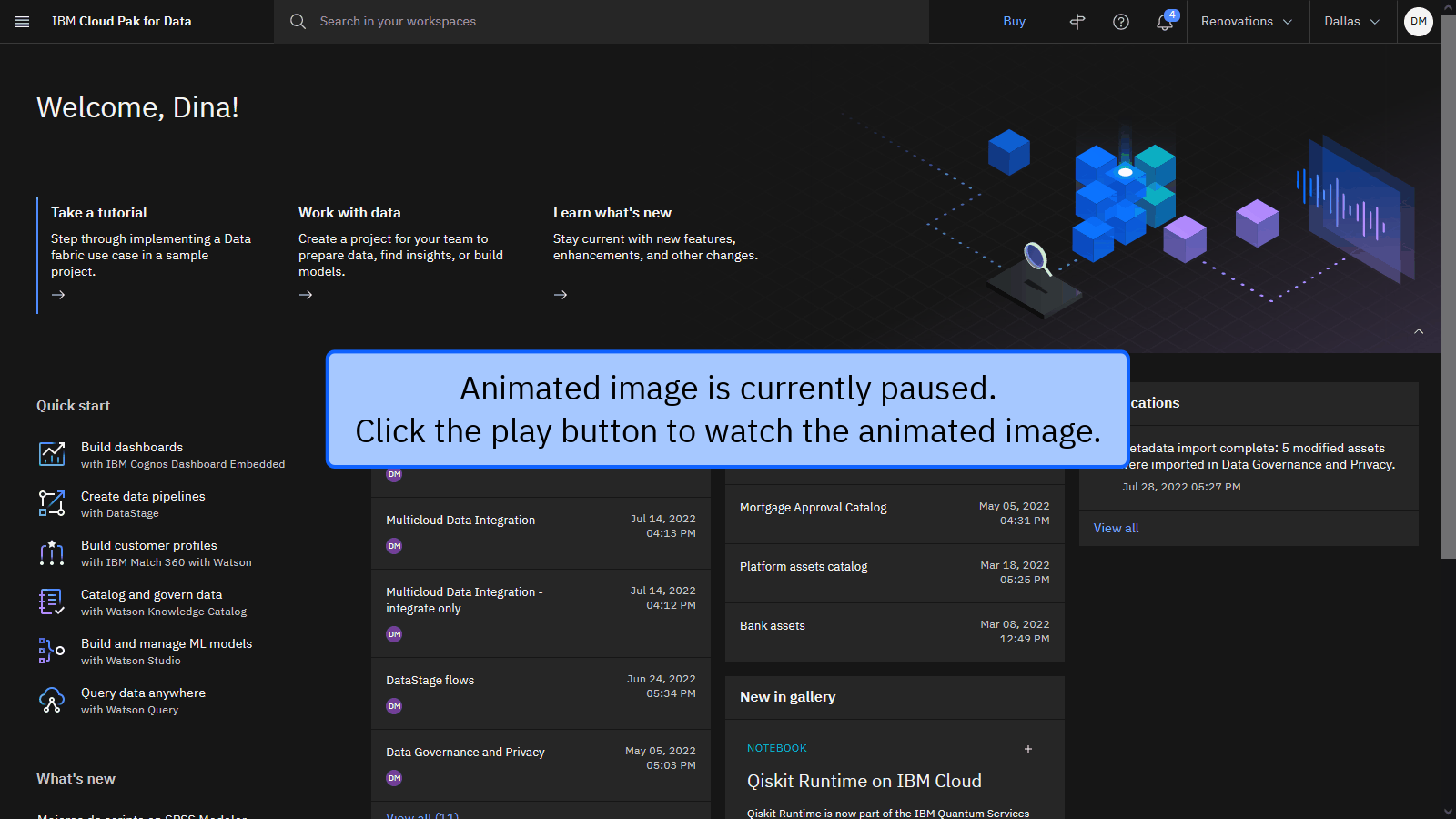AI governance tutorial: Test and validate the model
Take this tutorial to evaluate and monitor the model built and deployed in the Build and deploy a model tutorial with the AI governance use case. Your goal is to use Watson OpenScale to configure and evaluate monitors for a deployed model that predicts which applicants qualify for mortgages. You want to ensure that the model is accurate and treating all applicants fairly.
The story for the tutorial is that Golden Bank wants to expand its business by offering low-rate mortgage renewals for online applications. Online applications expand the bank’s customer reach and reduce the bank’s application processing costs. As a data scientist at Golden Bank, you must create a mortgage approval model that avoids unanticipated risk and treats all applicants fairly. You will run a Jupyter notebook to set up monitors for a machine learning model so that you can deploy them into productive use with confidence that they operate effectively and as intended. This task is accomplished through Cloud Pak for Data services, which together deliver trust in your data, trust in your models, and trust in your processes that are required to operate AI with certainty.
The following animated image provides a quick preview of what you’ll accomplish by the end of the tutorial. Click the image to view a larger image.

Preview the tutorial
In this tutorial, you will complete these tasks:
- Set up the prerequisites.
- Task 1: Run the notebook to set up the monitors.
- Task 2: Evaluate the model.
- Task 3: Observe the model monitors for quality.
- Task 4: Observe the model monitors for fairness.
- Task 5: Observe the model monitors for explainability.
- Task 6: Promote the model to pre-production and approve the model.
- Cleanup (Optional)
 Watch this video to preview the steps in this tutorial.
Watch this video to preview the steps in this tutorial.
This video provides a visual method to learn the concepts and tasks in this documentation.
Tips for completing this tutorial
Here are some tips for successfully completing this tutorial.
Use the video picture-in-picture
The following animated image shows how to use the video picture-in-picture and table of contents features:

Get help in the community
If you need help with this tutorial, you can ask a question or find an answer in the Cloud Pak for Data Community discussion forum.
Set up your browser windows
For the optimal experience completing this tutorial, open Cloud Pak for Data in one browser window, and keep this tutorial page open in another browser window to switch easily between the two applications. Consider arranging the two browser windows side-by-side to make it easier to follow along.

Set up the prerequisites
Complete the Build and deploy a model tutorial
 To preview this task, watch the video beginning at 00:47.
To preview this task, watch the video beginning at 00:47.
Complete the Build and deploy a model tutorial to create, promote, and deploy the machine learning model that is used in this tutorial.
Provision the services
 To preview this task, watch the video beginning at 01:14.
To preview this task, watch the video beginning at 01:14.
In addition to the services required to complete the Build and deploy a model tutorial, you also need the Watson OpenScale service provisioned. Follow these steps to verify or provision the necessary services:
-
In Cloud Pak for Data, verify that you are in the Dallas region. If not, click the region drop down, and then select Dallas.

-
From the Navigation menu
, choose Services > Service instances.
-
View the list of services to determine whether a watsonx.governance or Watson OpenScale service instance exists.
-
If you need to create a watsonx.governance service instance, click Add service.
-
Select watsonx.governance. Note that watsonx.governance includes Watson OpenScale.
-
For the region, select Dallas.
-
Select the Lite plan.
-
Click Create.
-
-
The following additional services were required for the Build and deploy a model tutorial:
- watsonx.ai Studio
- watsonx.ai Runtime
- IBM Knowledge Catalog
- Cloud Object Storage
 Check your progress
Check your progress
The following image shows the provisioned service instances. You are now ready to start this tutorial.

Task 1: Run the notebook to set up the monitors
 To preview this task, watch the video beginning at 01:55.
To preview this task, watch the video beginning at 01:55.
Run the second notebook included in the sample project to:
- Fetch the model and deployments.
- Configure Watson OpenScale.
- Create the service provider and subscription for your machine learning service.
- Configure the quality monitor.
- Configure the fairness monitor.
- Configure explainability.
Follow these steps to run the notebook included in the sample project. This notebook sets up monitors for your model, which can also be configured through the user interface. However, it is quicker and less error prone to set them up with a notebook. Take some time to read through the comments in the notebook, which explain the code in each cell.
-
From the Navigation menu
, choose Projects > View all projects.
-
Open the AI governance project.
Note: You might see a guided tour showing the tutorials that are included with this use case. The links in the guided tour will open these tutorial instructions. -
Click the Assets tab, and then navigate to Notebooks.
 Note:
Note:If you see if Caution icon
next to the notebook, then Click the Overflow menu
next to the 2-monitor-wml-model-with-watson-openscale notebook, and choose Change environment. Select a supported Runtime on Python template, and click Change. You may also need to adjust the software specification and scikit-learn versions in the notebook.
-
Open the 2-monitor-wml-model-with-watson-openscale notebook.
-
Since the notebook is in read-only mode, click the Edit icon
to place the notebook in edit mode.
-
When you imported the project from the Resource hub, the first cell of this notebook contains the project access token. If this notebook does not contain a first cell with a project access token, then to generate the token. At the top of the notebook, click the Insert a cell below icon
. From the More menu, select Insert project token. This action inserts a new cell as the first cell in the notebook containing the project token.
-
Under the Insert IBM Cloud API key section, paste your API key in the ibmcloud_api_key field.
-
Click Cell > Run All to run all of the cells in the notebook. Alternatively, you can run the notebook cell by cell if you want to explore each cell and its output.
-
The notebook takes 1 - 3 minutes to complete. You can monitor the progress cell by cell noticing the asterisk "In [
*1 -
If you encounter any errors during the notebook run, try these troubleshooting tips:
-
Click Kernel > Restart & Clear Output to restart the kernel, and then run the notebook again.
-
Delete any existing Watson OpenScale deployments, and provision a new service instance.
-
Verify that you created the AI use case, deployment space, and deployment name in the Build and deploy a model tutorial by copying and pasting the specified artifact name exactly with no leading or trailing spaces.
-
 Check your progress
Check your progress
The following image shows the notebook when the run is complete. The notebook set up monitors for your model, so you can now view the deployment in Watson OpenScale.

Task 2: Evaluate the model
 To preview this task, watch the video beginning at 03:40.
To preview this task, watch the video beginning at 03:40.
Follow these steps to download holdout data, and use that data to evaluate the model in Watson OpenScale:
-
Click the AI governance project in the navigation trail.

-
On the Assets tab, click Data > Data assets.
-
Click the Overflow menu
for the GoldenBank_HoldoutData.csv data asset, and choose Download. To validate that the model is working as required, you need a set of labeled data, which was held out from model training. This CSV file contains that holdout data.
-
Launch Watson OpenScale. From the Navigation Menu
, choose Services > Service instances.
-
Open your Watson OpenScale instance. If prompted, log in using the same credentials that you used to sign up for Cloud Pak for Data.
-
On the Watson OpenScale service instance page, click Launch Watson OpenScale.
-
On the Insights dashboard, click the Mortgage Approval Model Deployment tile.
-
From the Actions menu, select Evaluate now.
-
From the list of import options, select from CSV file.
-
Drag the Golden Bank_HoldoutData.csv data file you downloaded from the project into the side panel.
-
Click Upload and evaluate.
 Check your progress
Check your progress
The following image shows the result of the evaluation for the deployed model in Watson OpenScale. Now that you evaluated the model, you are ready to observe the model quality.

Task 3: Observe the model monitors for quality
 To preview this task, watch the video beginning at 04:44.
To preview this task, watch the video beginning at 04:44.
The Watson OpenScale quality monitor generates a set of metrics to evaluate the quality of your model. You can use these quality metrics to determine how well your model predicts outcomes. When the evaluation that uses the holdout data completes, follow these steps to observe the model quality or accuracy:
-
In the left navigation panel, click the Insights dashboard icon
 .
. -
Locate the Mortgage Approval Model Deployment tile. Notice that the deployment has 0 issues, and that both Quality and Fairness tests passed, meaning that the model met the thresholds that are required of it.
-
Click the Mortgage Approval Model Deployment tile to see more detail.
-
In the Quality section, click the Configure icon
 . Here you can see that the quality threshold
that is configured for this monitor is 70% and that the measurement of quality being used is area under the ROC curve.
. Here you can see that the quality threshold
that is configured for this monitor is 70% and that the measurement of quality being used is area under the ROC curve. -
Click Go to model summary to return to the model details screen.
-
In the Quality section, click the Details icon
 to see the model quality detailed results. Here
you see a number of quality metric calculations and a confusion matrix showing correct model decisions along with false positives and false negatives. The calculated area under the ROC curve is 0.9 or higher, which exceeds the 0.7
threshold, so the model is meeting its quality requirement.
to see the model quality detailed results. Here
you see a number of quality metric calculations and a confusion matrix showing correct model decisions along with false positives and false negatives. The calculated area under the ROC curve is 0.9 or higher, which exceeds the 0.7
threshold, so the model is meeting its quality requirement. -
Click Mortgage Approval Model Deployment in the navigation trail to return to the model details screen.
 Check your progress
Check your progress
The following image shows the quality details in Watson OpenScale. Now that you observed the model quality, you can observe the model fairness.

Task 4: Observe the model monitors for fairness
 To preview this task, watch the video beginning at 06:01.
To preview this task, watch the video beginning at 06:01.
The Watson OpenScale fairness monitor generates a set of metrics to evaluate the fairness of your model. You can use the fairness metrics to determine if your model produces biased outcomes. Follow these steps to observe the model fairness:
-
In the Fairness section, click the Configure icon
 . Here you see that the model is being
reviewed to ensure that applicants are being treated fairly regardless of their gender. Women are identified as the monitored group for whom fairness is being measured and the threshold for fairness is to be at least 80%. The fairness
monitor uses the disparate impact method to determine fairness. Disparate impact compares the percentage of favorable outcomes for a monitored group to the percentage of favorable outcomes for a reference group.
. Here you see that the model is being
reviewed to ensure that applicants are being treated fairly regardless of their gender. Women are identified as the monitored group for whom fairness is being measured and the threshold for fairness is to be at least 80%. The fairness
monitor uses the disparate impact method to determine fairness. Disparate impact compares the percentage of favorable outcomes for a monitored group to the percentage of favorable outcomes for a reference group. -
Click Go to model summary to return to the model details screen.
-
In the Fairness section, click the Details icon
 to see the model fairness detailed results.
Here you see the percentage of male and female applicants who are being automatically approved, along with a fairness score of over 100%, so the model performance far exceeds the 80% fairness threshold required.
to see the model fairness detailed results.
Here you see the percentage of male and female applicants who are being automatically approved, along with a fairness score of over 100%, so the model performance far exceeds the 80% fairness threshold required. -
Note the identified data sets. To ensure that the fairness metrics are most accurate, Watson OpenScale uses perturbation to determine the results where only the protected attributes and related model inputs are changed while other features remain the same. The perturbation changes the values of the feature from the reference group to the monitored group, or vice-versa. These additional guardrails are used to calculate fairness when the "balanced" data set is used, but you can also view the fairness results using only payload or model training data. Since the model is behaving fairly, you don't need to go into additional detail for this metric.

-
Click the Mortgage Approval Model Deployment navigation trail to return to the model details screen.
 Check your progress
Check your progress
The following image shows the fairness details in Watson OpenScale. Now that you observed the model fairness, you can observe the model explainability.

Task 5: Observe the model monitors for explainability
 To preview this task, watch the video beginning at 07:42.
To preview this task, watch the video beginning at 07:42.
It is also important to understand how the model came to its decision. This understanding is required both to explain decisions to people involved in the loan approval and to ensure model owners that the decisions are valid. To understand these decisions, follow these steps to observe the model explainability:
-
In the left navigation panel, click the Explain a transaction icon
 .
. -
Select Mortgage Approval Model Deployment to see a list of transactions.
-
For any transaction, click Explain under the Actions column. Here you see the detailed explanation of this decision. You will see the most important inputs to the model along with how important each was to the end result. Blue bars represent inputs that tended to support the model's decision while red bars show inputs that might have led to another decision. For example, an applicant might have enough income to otherwise be approved but their poor credit history and high debt together lead the model to reject the application. Review this explanation to become satisfied about the basis for the model decision.
-
(Optional) If you want to delve further into how the model made its decision, click the Inspect tab. Use the Inspect feature to analyze the decision to find areas of sensitivity where a small changes to a few inputs would result in a different decision, and you can test the sensitivity yourself by overriding some of the actual inputs with alternatives to see whether these would impact the result.
 Check your progress
Check your progress
The following image shows the explainability of a transaction in Watson OpenScale. You have determined that the model is accurate and treating all applicants fairly. Now, you can advance the model to the next phase in its lifecycle.

Task 6: Promote the model to pre-production and approve the model
 To preview this task, watch the video beginning at 09:21.
To preview this task, watch the video beginning at 09:21.
Follow these steps to change the status of the AI use case in the model inventory and approve the model:
-
Return to Cloud Pak for Data, and from the Navigation Menu
, choose Catalogs > AI use cases.
-
Open the Mortgage Approval Model Use Case.
-
Click the Lifecycle tab to see that the model is now in the Validate stage.
-
Click the Edit icon
next to Status, select Validation complete, and click Update.
-
Return to the Watson OpenScale Insights dashboard.
-
Click the Mortgage Approval Model Deployment tile.
-
From the Actions menu, select Approve for production, and then click Approve. This action conveys to the AI operations team that they can now deploy the model to a designated production space.
-
From the Navigation menu
, choose Catalogs > AI use cases.
-
For the Mortgage Approval model use case, click View details.
-
Click the Lifecycle tab. Under Model tracking, the AI use case now displays as evaluated and approved in the Validate stage.
-
View the Mortgage Approval Model Deployment to see the factsheet captured by Watson OpenScale.
-
Close the model deployment factsheet.
 Check your progress
Check your progress
The following image shows the AI use case with the model in the Validate phase. Your model is now in production.

 Check your progress
Check your progress
The following image shows the full report for the Mortgage Approval Model Use Case. You can now share this report with your colleagues.

As a data scientist at Golden Bank, you created a mortgage approval model that avoids unanticipated risk and treats all applicants fairly. You ran a Jupyter notebook to set up monitors for your machine learning model which you deployed into productive use with confidence that the model operates effectively and as intended.
Cleanup (Optional)
If you would like to retake the tutorials in the AI governance use case, delete the following artifacts.
| Artifact | How to delete |
|---|---|
| Mortgage Approval Model Deployment in the Golden Bank Preproduction Space | Delete a deployment |
| Golden Bank Preproduction Space | Delete a deployment space |
| Mortgage Approval Model Use Case | Delete a model use case |
| Mortgage Approval Catalog | Delete a catalog |
| AI governance sample project | Delete a project |
Next steps
-
Try the Orchestrate an AI pipeline with model monitoring tutorial.
-
View another use case.
-
Try more building, deploying, and trusting models tutorials.
-
Build a model using AutoAI.
-
Explore end-to-end samples of Industry Accelerators.
Learn more
 Watch how to use IBM OpenPages to manage the model through its lifecycle operation.
Watch how to use IBM OpenPages to manage the model through its lifecycle operation.
This video provides a visual method to learn the concepts and tasks in this documentation.
Parent topic: Use case tutorials